您好,登錄后才能下訂單哦!
您好,登錄后才能下訂單哦!
下面一起來了解下Mac系統下載MySQL5.7及安裝詳細流程,相信大家看完肯定會受益匪淺,文字在精不在多,希望Mac系統下載MySQL5.7及安裝詳細流程這篇短內容是你想要的。
一.在瀏覽器當中輸入以下地址
https://dev.mysql.com/downloads/mysql/
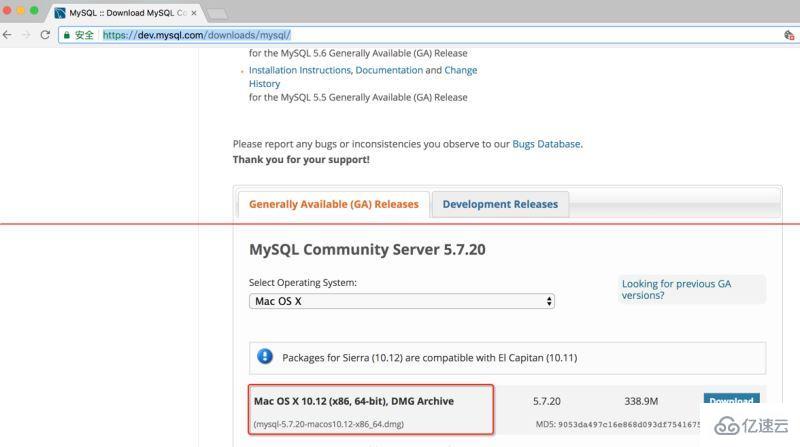
二.進入以下界面:直接點擊下面位置 ,選擇跳過登錄
點過這后直接下載.
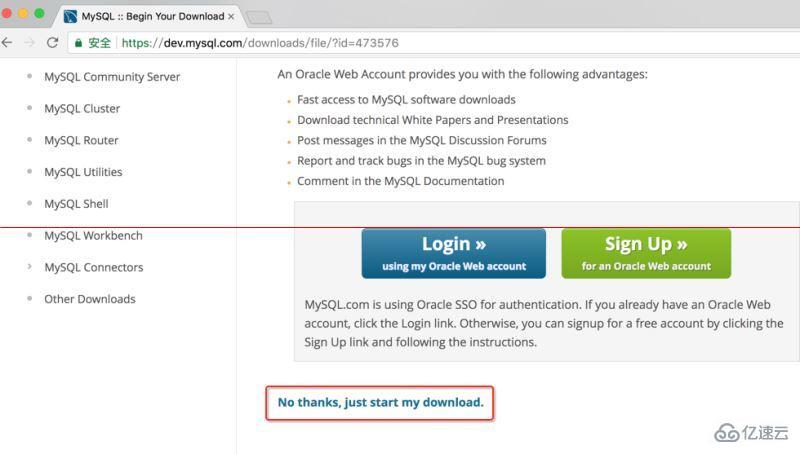
三.下載完成后, 直接雙擊打開,彈出以下界面,再繼續點擊即可
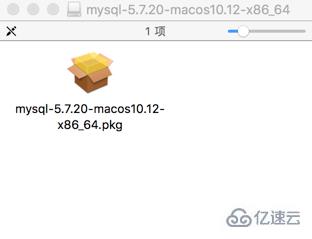
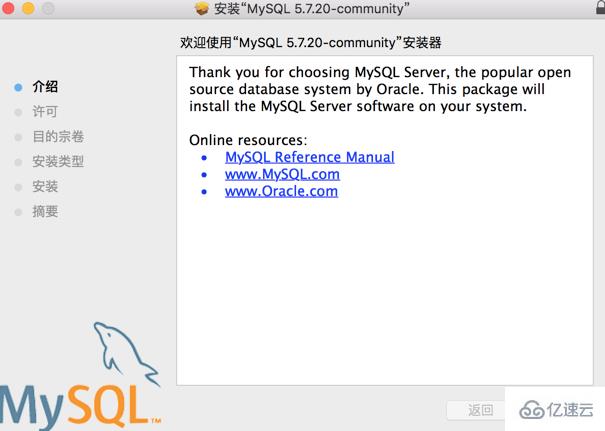
下面 一直點繼續,和正學安裝其它軟件一樣
四.啟動MySQL
安裝完畢后,到設置當中查看以下選項,如果里面有MySQL說明已經安裝成功
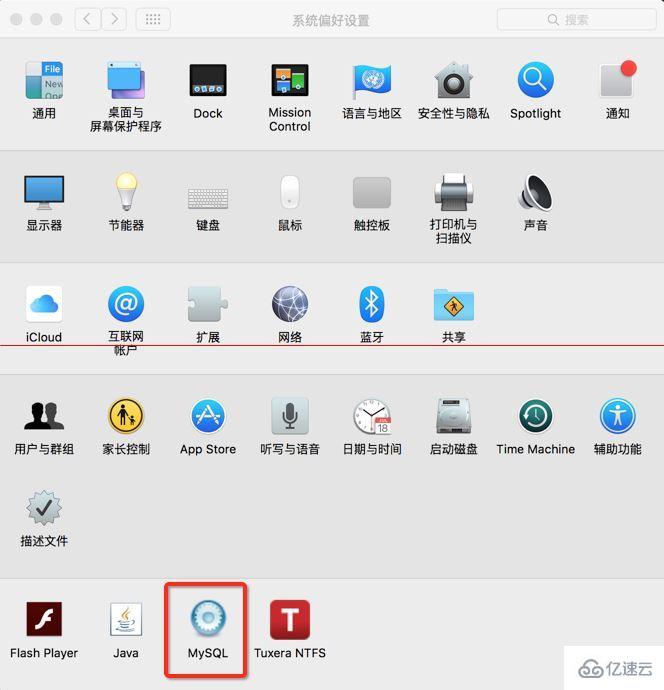
點擊后, 啟動MySQL
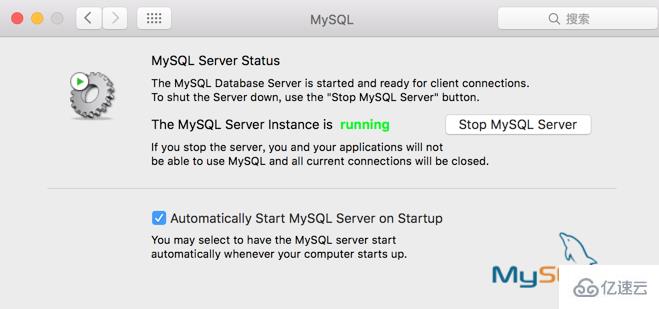
五.修改數據庫密碼
啟動完成后,打開終端
aliasmysql=/usr/local/mysql/bin/mysql
aliasmysqladmin=/usr/local/mysql/bin/mysqladmin
把上面兩條指令復制到終端當中運行,給兩個地址給一個臨時別名
目的是下一次執行可以直接執行mysql或者mysqladmin
不需要再去來回切換目錄

接下來修改數據庫密碼,執行以下命令
mysqladmin -u root -p password root123
root123是我的新密碼,自行修改成自己想要設置的密碼
按回車后, 提示輸入密碼,此時讓輸入的密碼不是你電腦的密碼
而是數據庫的密碼
在5.7之前都是有默認用戶名和密碼的,都為root
但是從5.7之后, 只有默認的用戶名P:root
默認的密碼會自動給你分配,在安裝的時候就會給你自動分配
我們也可以從mac通知欄當中來去查看
下圖當中就是自動生成一個數據庫密碼
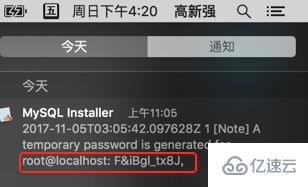
默認的密碼就是localhost:后面的所有內容,把它輸入后,回車.
(Mac在命令行當中輸入密碼是看不到的,所以輸入密碼的時候,注意不要輸入錯誤)

六.進入數據庫
看到如上信息,修改成功
接下來進入數據庫當中
確保執行了:aliasmysql=/usr/local/mysql/bin/mysql
如果沒有執行, 要自行切換到上面的目錄當中,才能執行mysql命令
否則提示找到不mysql
接下來執行以下指令:mysql -u root -p
注意-p后面什么都不寫,然后回車
會讓你輸入密碼, 此時的密碼就是你在上面修改的密碼
我在這里輸入的是:root123
看到如下信息,全部說明已經進入數據庫當中

看完Mac系統下載MySQL5.7及安裝詳細流程這篇文章后,很多讀者朋友肯定會想要了解更多的相關內容,如需獲取更多的行業信息,可以關注我們的行業資訊欄目。
免責聲明:本站發布的內容(圖片、視頻和文字)以原創、轉載和分享為主,文章觀點不代表本網站立場,如果涉及侵權請聯系站長郵箱:is@yisu.com進行舉報,并提供相關證據,一經查實,將立刻刪除涉嫌侵權內容。